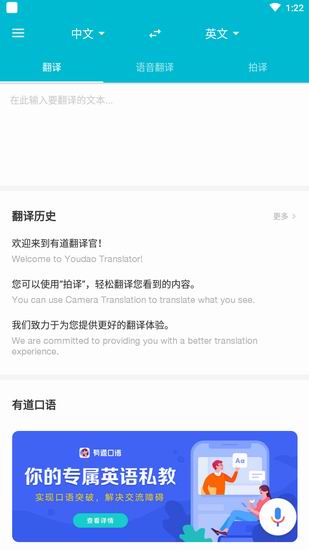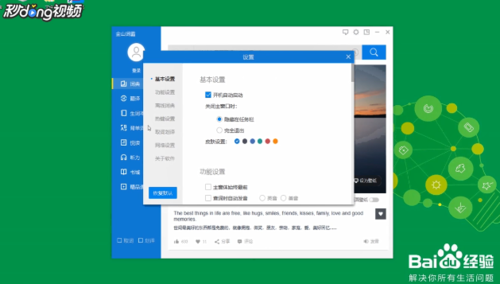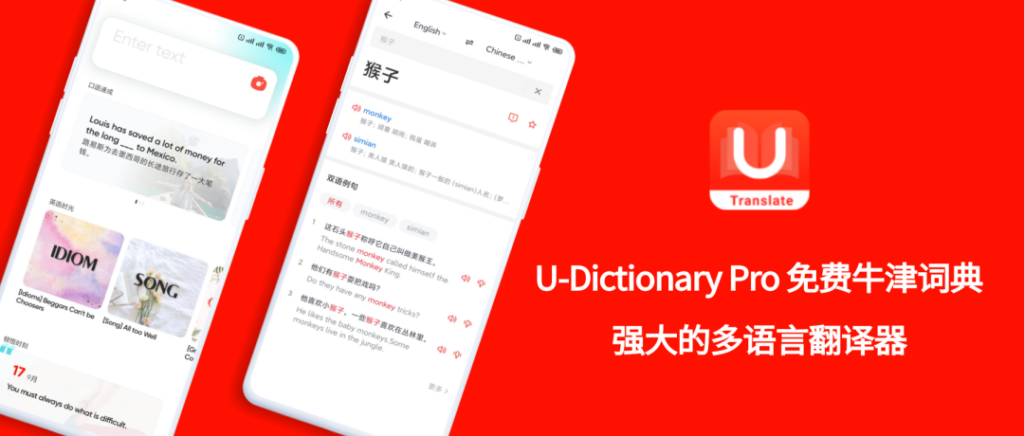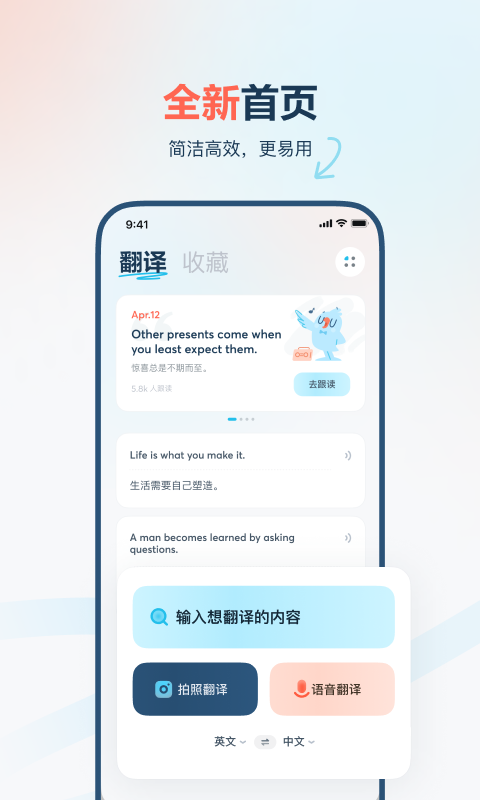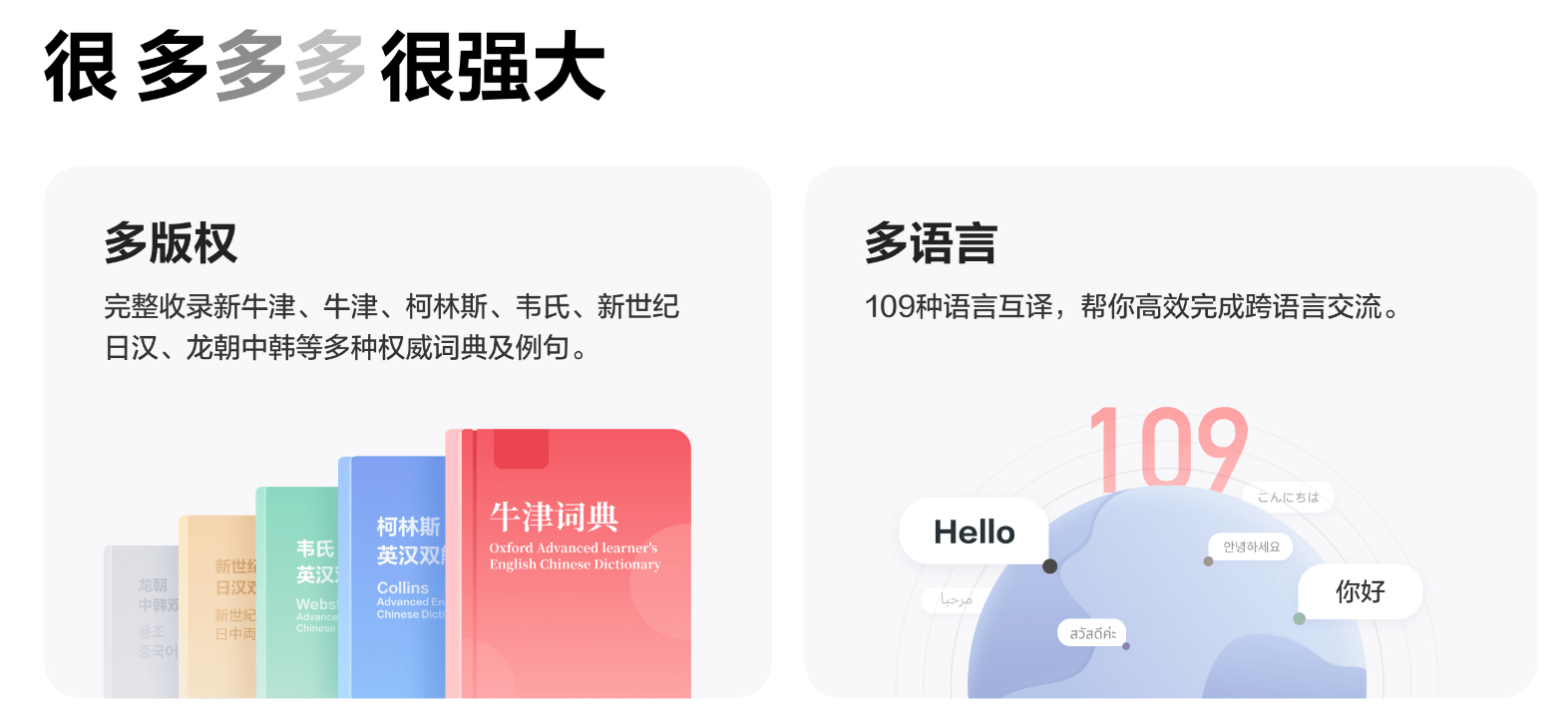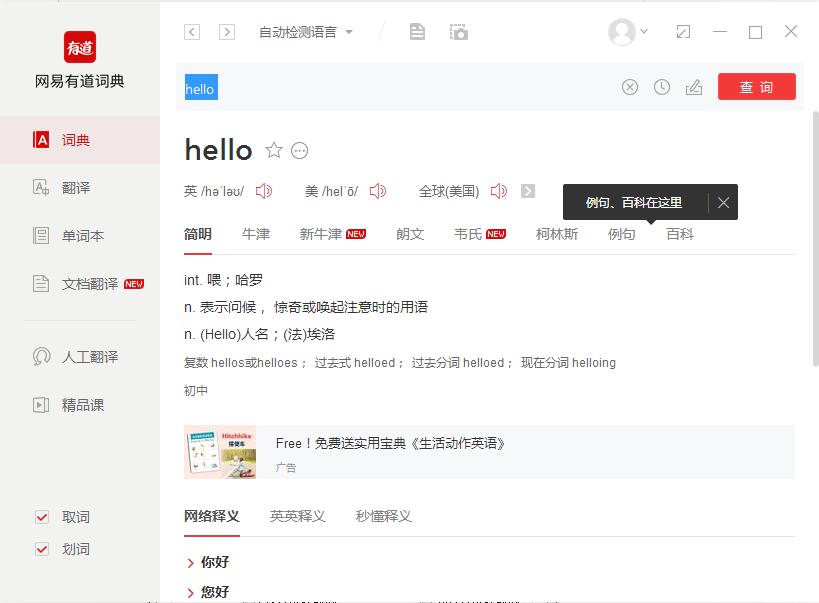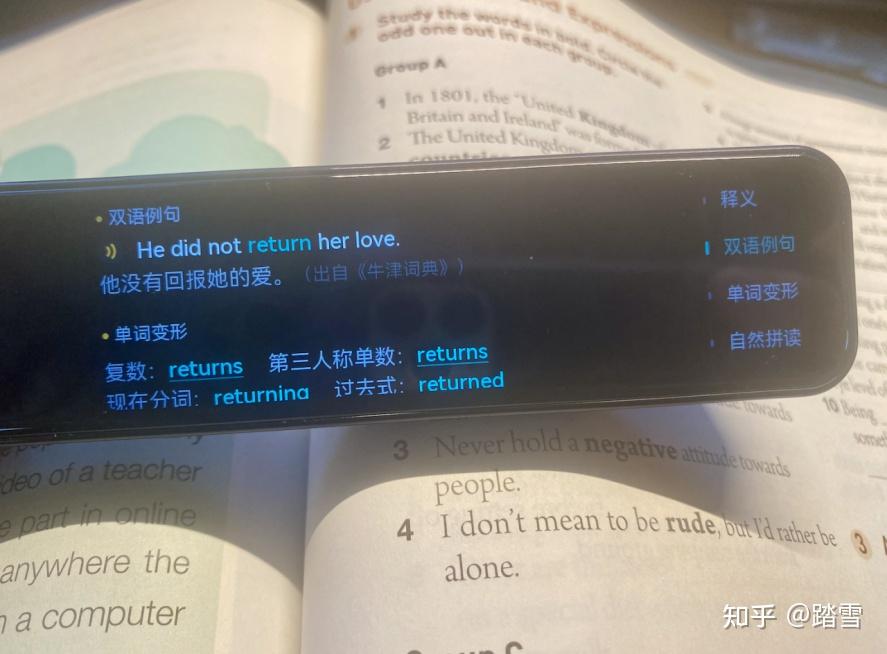有道翻译读不了?先检查手机或电脑的媒体音量和网络连接。若是APP问题,可尝试重启应用、清除缓存或更新至最新版。这些是解决朗读没声音问题的最快方法。
目录
为什么我的有道翻译无法朗读?常见原因速查
当您发现有道翻译的朗读功能突然失效时,问题通常源于三个方面:您的设备本身、应用程序的内部错误或网络连接状况。在深入排查之前,了解这些常见原因可以帮助您更快地定位问题。例如,最常见的情况就是设备的媒体音量被意外调至静音,或者网络不稳定导致无法加载在线语音。为了方便您快速诊断,我们整理了一份速查表。
| 问题类别 | 可能原因 | 快速解决方法 |
|---|---|---|
| 设备设置 | 媒体音量过低或静音 | 调高设备媒体音量 |
| 设备设置 | 系统TTS引擎故障 (Android) | 检查或更换系统TTS引擎 |
| 设备设置 | 音频输出设备错误 (PC) | 选择正确的扬声器或耳机 |
| 应用问题 | 应用缓存数据损坏 | 清除有道翻译缓存 |
| 应用问题 | 应用版本过旧 | 更新至最新版本 |
| 应用问题 | 离线语音包未下载或损坏 | 重新下载语音包 |
| 网络连接 | 网络不稳定或断开 | 切换到稳定的Wi-Fi或移动数据 |
| 网络连接 | 防火墙或安全软件拦截 (PC) | 允许应用通过防火墙 |
手机端有道翻译没声音?分步排查指南
对于大部分用户而言,问题主要出现在手机App上。无论是iPhone还是安卓手机,排查思路都大同小异。请按照以下步骤,从最简单的操作开始,逐步解决朗读无声的问题。
第一步:基础设置检查
这些是花费时间最少、却最有可能解决问题的基础检查项。请务必首先完成这一步。
检查媒体音量
很多人会混淆手机的铃声音量和媒体音量。有道翻译的发音属于媒体声音。请按下手机侧面的音量加键,屏幕上出现音量条后,确保滑块不在最左端或静音状态。有些手机系统需要您点击音量条上的设置图标,才能分别调整不同类型的音量,请确保“媒体”或“音乐”音量已开启。
确认网络连接
有道翻译的在线朗读功能需要从服务器获取高质量的语音数据,因此稳定的网络是前提。尝试打开一个网页或视频,检查您的Wi-Fi或移动数据是否正常工作。如果网络信号较弱,可以尝试切换到另一个更稳定的网络环境,再测试朗读功能。
第二步:应用层面修复
如果基础设置没有问题,那么故障可能出在有道翻译应用本身。以下方法可以修复大部分由应用引起的故障。
重启应用程序
这是解决软件临时性小故障最有效的方法。从后台彻底关闭有道翻译App,然后重新打开它。这个简单的操作可以清除临时的运行错误,让应用恢复正常。
清除应用缓存与数据
长时间使用会产生大量缓存文件,这些文件一旦损坏,就可能导致朗读等功能异常。
- 在安卓(Android)手机上:进入「设置」>「应用管理」>「有道翻译」>「存储占用」,然后点击「清除缓存」。如果问题依旧,可以尝试「清除数据」,但这会重置您的所有设置,需要重新登录。
- 在苹果(iOS)设备上:iOS没有直接清除缓存的选项。您可以进入「设置」>「通用」>「iPhone 存储空间」>「有道翻译」,选择「卸载 App」。这会保留您的文稿和数据,仅删除应用本身,之后再重新安装即可。
更新到最新版本
开发团队会持续修复已知问题并优化性能。前往您手机的官方应用商店(App Store 或各大安卓应用市场),搜索“有道翻译”,查看是否有可用的更新。安装最新版本是解决兼容性和Bug问题的关键。
第三步:系统级解决方案
当应用层面的修复无效时,问题可能与手机系统设置有关。
检查手机系统TTS设置 (主要针对安卓)
TTS(Text-to-Speech)即“文本转语音”引擎,是安卓系统朗读文字的核心服务。进入手机的「设置」>「辅助功能」>「文字转语音(TTS)输出」,检查您的“首选引擎”是否设置正确。您可以尝试切换到系统内置的其他引擎(如果可用),或点击旁边的设置按钮,检查“语言”是否设置为“使用系统语言”或您需要的语言。
重启你的设备
如果以上所有方法都失败了,请尝试重启您的手机。重启可以刷新系统所有服务的状态,解决一些深层次的、难以追踪的软件冲突,从而让音频系统恢复正常。
电脑版有道词典/翻译无法发音?对症下药
在电脑上使用有道词典或有道翻译客户端时遇到无法发音的问题,其排查思路与手机端略有不同,主要集中在音频设备和软件权限上。
检查音频设备与系统音量
电脑的音频设置比手机更复杂,这也是问题多发地。
选择正确的播放设备
您的电脑可能连接了多个音频设备,如内置扬声器、外接音响、耳机或显示器自带的喇叭。
- 在Windows上:右键点击任务栏右下角的喇叭图标,选择「声音设置」。在“输出”部分,确保您选择的设备是您当前希望发声的设备。
- 在macOS上:打开「系统设置」>「声音」,在“输出”标签页中,选择正确的音频输出设备。
检查应用音量合成器 (Windows)
有时,只有有道这一个程序没有声音。在Windows上,右键点击喇叭图标,选择「打开音量合成器」。在弹出的窗口中,找到有道词典或有道翻译的图标,确保它的音量滑块没有被单独静音或调到最低。
解决软件与网络冲突
软件冲突或网络限制是电脑端无法发音的另一个常见原因。
检查防火墙和杀毒软件
部分安全软件可能会错误地阻止有道翻译连接网络以下载语音包。请打开您的Windows防火墙或第三方杀毒软件,检查其网络访问规则,确保有道词典/翻译被添加为例外或信任程序。
以管理员身份运行 (Windows)
权限不足也可能导致程序功能异常。尝试右键点击桌面上的有道词典图标,选择“以管理员身份运行”,看看发音功能是否恢复正常。
更新或重装应用
与手机端一样,确保您的电脑客户端是最新版本。如果问题顽固,可以从官网下载最新的安装包,彻底卸载旧版本后,再进行一次全新的安装。
朗读功能还是用不了?试试这些替代方案
在某些紧急情况下,或者当朗读问题持续无法解决时,了解一些可靠的替代方案非常重要。这些方法不仅能解决您当下的困扰,还能在特定场景下提供更优的体验。
使用离线翻译功能
您知道吗?有道翻译支持强大的离线使用。在网络环境不佳或想节省流量时,提前下载离线语言包和对应的离线语音包是绝佳选择。进入App的设置菜单,找到离线数据下载选项。下载后,即使在飞行模式下,翻译和朗读功能依然可用。离线发音虽然在音质上可能与在线真人发音略有差异,但其稳定性和便捷性无与伦比。
尝试有道词典笔
当您面对的是纸质书籍、文件或菜单时,手机打字翻译既不方便,也无法解决发音需求。这时,一台专业的翻译硬件就显得尤为重要。有道词典笔专为此类场景设计,它集扫描、翻译、发音于一体。只需轻轻一扫,词句的翻译和纯正的真人发音便即刻呈现,完全不受网络和App故障的影响。对于学生、研究人员和需要大量阅读外文资料的专业人士来说,它是一个高效且可靠的语言学习与工作伴侣。
借助有道翻译王
对于经常需要进行跨语言沟通的商务人士或旅行爱好者,对话的流畅度和准确性至关重要。有道翻译王作为一款便携式翻译机,提供了比手机App更专注和强大的双向语音翻译体验。它拥有独立的麦克风和扬声器,确保在嘈杂环境中也能清晰拾音和洪亮放音。其广泛的离线语言支持,让您即便身处异国他乡,没有网络也能自信交流,彻底摆脱手机App可能出现的各种意外状况。